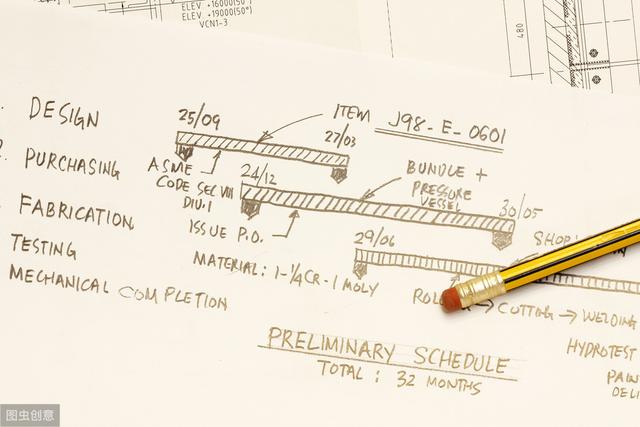
在日常工作中,往往会碰到这种情况(如下图):只有一列数据,而且比较多,如果打印起来就浪费纸张,然后复制、粘贴把表格变成几列,方便打印。今天小编和大家分享不用复制、粘贴,就能快速完成一列分成几列几行的方法。
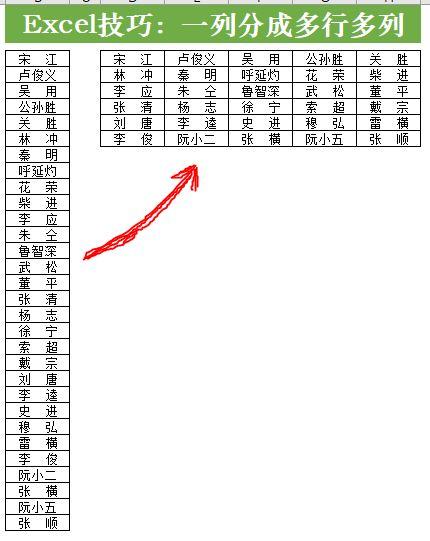
方法一:通过单元格引用实现一列变多行多列
1、在C1单元格输入:A1,向右拖动复制到G1单元格;
2、在C2单元格输入:A6,向右拖动复制到G2单元格;
3、选中C1:G2单元格区域,向下拖动复制到6行;
4、选中C1:G6单元格区域,按Ctrl+H键,查找内容输入:A,替换为输入:=A,点击【全部替换】按钮,最后【关闭】窗口即可完成分行分列。
演示如下图:
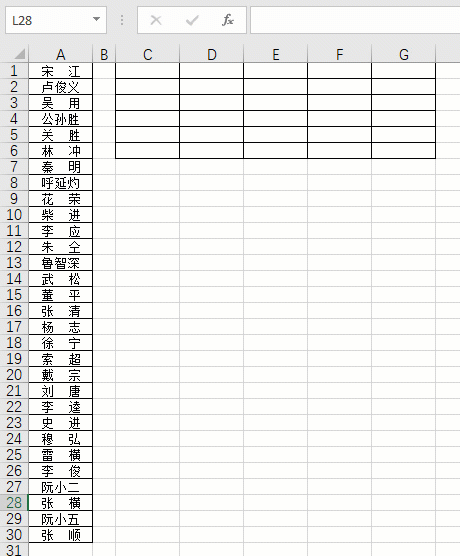
方法二:利用函数实现一列变成多行多列
1、在C1单元格输入公式:=OFFSET($A$1,MOD(COLUMN(A1)+4,5)+ROW(A1)*5-5,),向右拖动复制公式到G1单元格;
2、选中C1:G1单元格区域,向下拖动复制公式到6行,即可完成分行分列。
演示如下图:
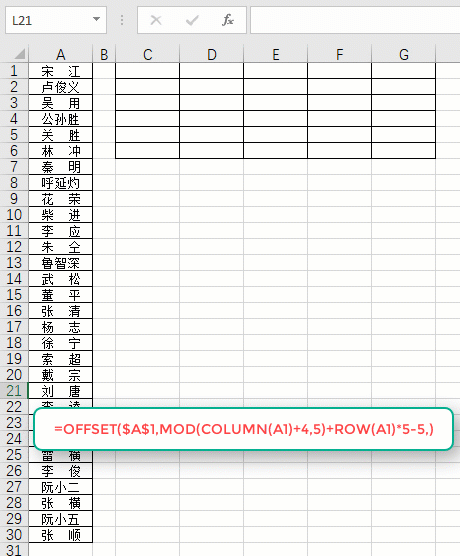
希望以上内容对你的工作有实质性的帮助,如果有哪些不明白之处,可以在评论区留言。也希望可以转发点个赞,给小编鼓励和支持,小编会继续写出更多优质的Excel技巧教程。您的赞赏、关注、转发、评论、点赞和收藏都是对小编的鼓励和支持,谢谢您!


)





)







)


